Sajnáljuk, valami hiba történt – Facebook bejelentkezési hiba
Ha a Facebookot(Facebook) használja , biztosan észrevette a hibát. Sajnáljuk, valami hiba történt. Dolgozunk azon, hogy a lehető leghamarabb kijavítsuk a problémát(Sorry, something went wrong, We are working on getting this fixed as soon as we can) . Ez a hiba általában a bejelentkezési képernyőn jelenik meg, de szembesülhet vele, amikor a bejelentkezés után új lapokat próbál betölteni.
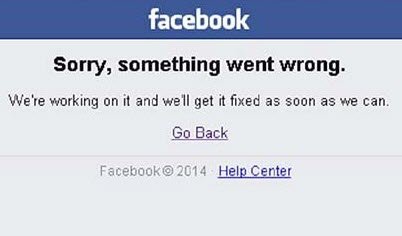
Sajnáljuk(Sorry) , valami hiba történt – Facebook
A probléma lehet hibás cookie-k és gyorsítótár, hibás bejelentkezési adatok, káros kiterjesztések, Facebook - szerver problémák és Facebook - engedélyek. Az esetek elkülönítéséhez próbálja meg megnyitni a Facebookot(Facebook) egy másik böngészőben, és jelentkezzen be. Ha jól működik egy másik böngészővel, akkor a probléma az eredeti böngészőre jellemző. Ellenkező esetben várjon egy kicsit, és próbálja újra.
Ha a Facebook a megtagadott engedélyek miatt nem engedélyezi a bejelentkezést, előfordulhat, hogy egyáltalán nem tud bejelentkezni. Ha a probléma a szerverrel van, a szolgáltatás egy idő után működni fog.
- Törölje a böngésző gyorsítótárát és a cookie-kat
- Távolítsa el(Remove) a problémás bővítményeket a böngészőkből.
Abban az esetben, ha a Facebook bejelentkezési hiba "Sajnáljuk, valami hiba történt" böngésző-specifikus, próbálja meg egymás után a következő hibaelhárítást:
1] Törölje a böngésző gyorsítótárát és a cookie-kat
A böngésző gyorsítótára és a cookie-k offline állapotban tárolják az információkat. Bár ez az információ segít a kapcsolódó weboldalak további munkameneteinek gyorsabb betöltésében, ha sérült, megakadályozhatja a weboldal betöltését. Ugyanez történhet a Facebooknál(Facebook) is .
Az alábbiakban bemutatjuk a gyorsítótár és a cookie-k Microsoft Edge(delete cache and cookies from Microsoft Edge) alkalmazásból való törlésének folyamatát .
A gyorsítótár és a cookie-k Firefoxból(Firefox) való törlésének eljárása a következő:
Kattintson(Click) a Könyvtár(Library) gombra, és válassza az History > Clear recent history lehetőséget .

Az összes előzmény törlése ablakban jelölje be a ( Clear all history)gyorsítótárhoz(Cache) és a cookie(Cookies) -khoz tartozó négyzeteket .
Válassza ki az időtartományt, mint Minden(Everything) .
Kattintson a Törlés most(Clear now) gombra a gyorsítótár-fájlok és a cookie-k törléséhez.

A gyorsítótár és a cookie-k Google Chrome(Google Chrome) - ból való törlésének eljárása a következő:
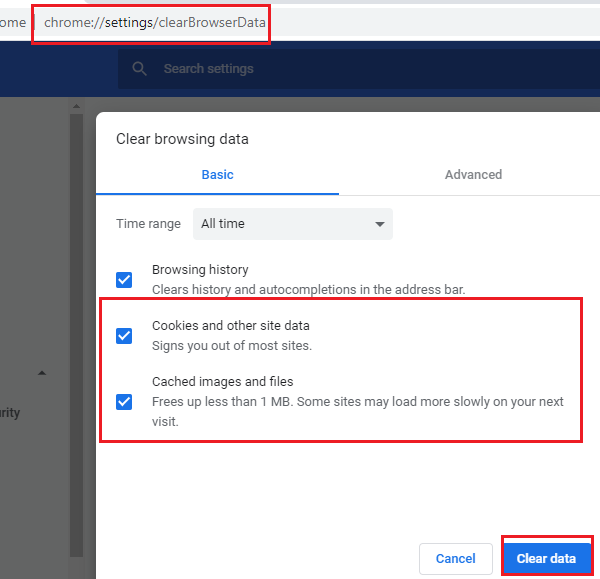
Nyissa meg a chrome://settings/clearBrowserData címet a Google Chrome címsorában.
Válassza az időtartományt a Minden idő beállításnak, és jelölje be a (All time)Cookie-k és egyéb webhelyadatok(Cookies and other site data) , valamint a Gyorsítótárazott képek és fájlok(Cached images and files) négyzetet .
Kattintson az Adatok törlése( Clear data) gombra a fájlok törléséhez.
2] Távolítsa el(Remove) a problémás bővítményeket a böngészőkből
A problémás bővítmények a Facebook bejelentkezési hibát is okozhatják: „Sajnáljuk, valami hiba történt”. Az eset ellenőrzéséhez próbálja meg megnyitni böngészőjét privát böngészési módban(browser in private browsing mode) . Ha a rendszer kéri, ne válassza ki a bővítmények aktiválásának lehetőségét.
Ha a Facebook jól működik privát böngészési módban, eltávolíthatja a problémás bővítményeket(remove problematic extensions) , különösen a Facebookhoz(Facebook) kapcsolódóakat .
Miért jelez váratlan hibát a Facebookom ?(Facebook)
Ez általában akkor történik, amikor a hálózat megszakad. Ha az eszköz mobil és wifi között vált, vagy a hálózat hirtelen eltűnik, ez a hiba jelenik meg. A (Make)Facebook használatakor ügyeljen a stabil kapcsolatra .
Miért nem enged a Facebook bejelentkezni?
Csak két oka lehet. Probléma van a fiókjával, például hibás jelszó, irányelvsértés, vagy a régi adatok, azaz a gyorsítótárat törölni kell. Miután törölte őket, eltávolítja az összes fiókkal kapcsolatos adatot, és mindent elölről kell kezdenie.
Hogyan léphet kapcsolatba a Facebookkal?
Ha kapcsolatba kell lépnie a Facebookkal(Facebook) fiókjával vagy oldalával kapcsolatban, akkor a legjobb hely a Súgó és támogatás(Support) oldala. Az oldal támogatja a fiókbeállításokat, a bejelentkezést és a jelszót, az adatvédelmet és a biztonságot, a piacteret, a csoportokat és az oldalakat. Ha visszaélést vagy feltört és hamis fiókot kell jelentenie, erre is van egy külön szakasz.
I hope it helps!
Related posts
Facebook Sajnáljuk, ez a tartalom jelenleg nem érhető el [javítva]
Ismerje meg a Microsoft Ruuh chatbotot a Facebookon – Minden, amit tudnod kell!
Hogyan adjunk el tételeket a Facebook Marketplace-en
A Sötét mód bekapcsolása az új Facebook-dizájnban
Hogyan lehet kikapcsolni és szabályozni a Facebookon kívüli tevékenységet?
Hogyan találhat meg nem követett vagy elhalasztott Facebook-barátokat, csoportokat, oldalakat
E-mail cím megváltoztatása a Facebookon, a Twitteren és a LinkedIn-en
A bejegyzések elrejtése vagy törlése, valamint a címkék tömeges eltávolítása a Facebookról
Hogyan lehet a Facebook-profilt oldallá alakítani
Hogyan készítsünk egy Facebook Watch Party-t
A legjobb Facebook-bővítmények Chrome-hoz és Firefoxhoz
Hogyan lehet véglegesen letiltani vagy feloldani valakit a Facebookon
Hogyan lehet eltávolítani a Facebook-profilját a Google-ból stb., keresőmotorokból
Hozzon létre egy Facebook-csoportot szervezete Vállalkozásoknak
Facebook Text Delights – Szavak és animációk listája
Születésnapi naptár exportálása a Facebookról
A számítógépes Facebook Messenger alkalmazással csoportos hívásokat és csevegéseket kezdeményezhet
Hogyan lehet kikapcsolni a politikai hirdetéseket a Facebookon és az Instagramon
Hogyan lehet némítani és feloldani valakit a Facebook Story alkalmazásban
A Facebook-értesítések nem működnek a Chrome-ban
